*The Sun*

© by Reny 24.02.2015
Das Tutorial darf weder kopiert
noch auf anderen Seiten zum Download angeboten werden.
Das © Copyright für das Material liegt allein bei den jeweiligen
Künstlern.
*
Jeder der
mein Tutorial nachbastelt, muss selbst auf das Copyright achten.
* Meine Tutoriale sind nur als Anregung gedacht.
Sollte ich unwissentlich ein Copyright verletzt haben, bitte eine
Mail an mich senden.
Dieses Tut ist
alleine in meinem Kopf entstanden und unterliegt somit meinem
Copyright.
* Geschrieben habe ich das Tut mit PSP 12.
*
Vorwort
Vorweg bevor du beginnst , etwas Grundlegendes zu meinen Tutorialen.
Meine Beschreibungen beziehen sich immer auf die Art wie ich mein
Bild gestalte.
Bei anderen Tuben und Farben musst du eventuell , meine
Einstellungen anpassen.
Elemente von mir müssen koloriert werden.
Dies schreibe ich nicht mehr extra im Tutorial.
Okay beginnen wir:)
*
Material hier
(1 Masken ,ein Bildstempel,Wortart,)
Bildstempel importieren im PSP - Ordner
Du benötigst einen Poser
oder Tube
Bitte eigenes Tubenmaterial benutzen und etwas Deko!
Meinen Poser habe ich von:
Filter:
Filter - Xero - Improver mit Klick auf (Landscape)
Filter - Lenk Landksiteofwonders - LenK's Zitah...
Filter Unlimited 2.0-VM Experimental - Magnetic Detection
Punkt Nr.1
Öffne ein neues transparentes Bild von
800 x 500 Pixel
Suche dir 2 schöne Farben aus deiner Tube
(Meine Farben dunkle #7d0b18,hell #e2908b)
Erstelle einen Farbverlauf und fülle dein Blatt damit

Ebene - neue Rasterebene
Fülle mit der dunklen Farbe
Punkt Nr. 2
Ebenen - Maskenebene aus Bild
suche dir die Maske - frame Mb11

Gruppe Zusammenfassen.
Effekte - Kanteneffekte - Nachzeichnen
Anpassen - Schärfe -Scharfzeichnen
Punkt Nr. 3
Effekte -3DEffekte - Plugins - Lenk Landksiteofwonders - LenK's Zitah...

Ebene - neue Rasterebene
Aktiviere deinen Bildstempel und suche dort die Pflastersteine,
was du zuvor in deinen Ordner Bildstempel
Importiert hast

Stempelgröße

Stempel einmal mittig in dein Bild ein.
Verschiebe es ein wenig nach unten.
Ebene - verschieben unter die Masken - Ebene.
Punkt Nr. 4
Aktiviere nun das Bild ''The Sun'' und kopiere es mittig ein.
Anpassen - Schärfe -Scharfzeichnen
Effekte - 3D Effekt - Schlagschatten mit den Werten:

Ebene - neue Rasterebene
Punkt Nr. 5
Kopier nun die Wortart (Schrift wa. Simple.nat.3)in dein Bild ein.
Verschiebe es ganz nach links.
Aktiviere deine Haupttube(Poser) - Kopieren - Einfügen als neue Ebene
Gebe ihr den gleichen Schatten wie bei Punkt Nr. 4
Filter - Xero - Improver mit Klick auf (Landscape)
Punkt Nr. 6
Effekte - 3D Effekt - Schlagschatten mit den Werten:

Ab hier kannst du nach deinem Geschmack Dekorieren
so wie es dir am besten gefällt.
Setze dein Wasserzeichen und Copy drauf.
Punkt Nr. 7
Bild - Rand hinzufügen - 1 Pixel schw. Farbe.
Bild - Rand hinzufügen - 5 Pixel hellen Farbe.
Markiere den Rand mit dem Zauberstab
Effekte - Textureffekte - Glasmosaik...

Effekte - 3D Effekt - Innenfase

Auswahl - aufheben
Punkt Nr.8
Bild - Rand hinzufügen - 50 px. in deiner dunkleren Farbe
Markiere den Rand mit dem Zauberstab
Auswahl - Umkehren
Effekte - 3D Effekt - Schlagschatten mit den Werten:
Wie bei Punkt Nr. 6
Auswahl - Umkehren
Effekte - 3D Effekte - Filter Unlimited 2.0-VM Experimental - Magnetic Detection

Auswahl - aufheben
Punkt Nr. 9
Bild - Rand hinzufügen - 5 Pixel hellen Farbe.
Markiere den Rand mit dem Zauberstab
Effekte - Textureffekte - Glasmosaik...

Effekte - 3D Effekt - Innenfase -wie bei Punkt Nr. 7
Auswahl - aufheben.
Anpassen - Schärfe -Scharfzeichnen
Fertig!
Ich hoffe das Tut hat Dir Spaß gemacht!
Eure Bilder
















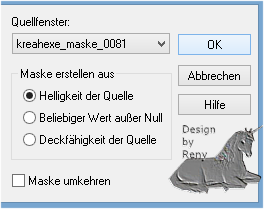
















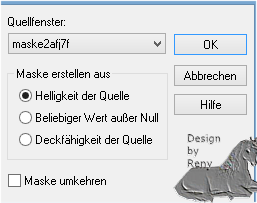









 Regina
Regina
